Для 3D-моделирования или печати лучше всего использовать формат STL, поскольку он охватывает основные внешние поверхности и детализированную форму модели, которую вы хотите. Если изображение, которое вы хотите отредактировать, имеет формат JPG, возможно ли изменить JPG в STL? Да, и вот как вы можете это сделать.
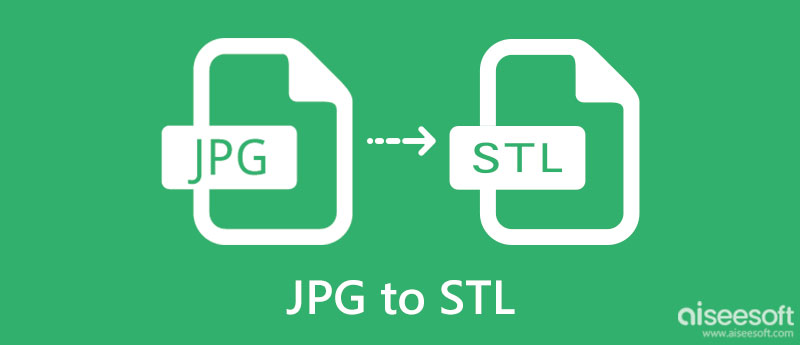
Если вам нужно преобразовать JPG в STL, выберите конвертер, указанный в Части 2. Однако есть некоторые факты, которые вам необходимо понять, прежде чем вы начнете преобразовывать формат в STL. Чтобы узнать, что это такое, прочтите три найденных нами факта, которые могут вас заинтересовать об этих двух форматах.
В 1992 году ISO создала хорошо известный формат, который до сих пор используется из-за высокого качества изображений, предоставляемых пользователям, а именно JPG или JPEG. Еще в 1982 году система 3D представила формат, используемый в коммерческой печати, который является частью технологии стереолитографической печати. STL использует треугольную мозаику для создания краев или формы 3D-модели.
Такие изображения, как JPG и STL, могут различаться по форме и назначению. JPG сохраняет высококачественные 2D-изображения, которые обычно можно увидеть на цифровых камерах и мобильных устройствах. Это популярный и стандартный формат изображения, используемый даже в Интернете и прикрепляющий изображение к электронному письму. С другой стороны, STL — это формат цифрового 3D-изображения, используемый для его способности обработки 3D, которую вы обычно не видите в формате изображения. Для 3D-обработки лучше всего использовать формат STL, потому что это основной 3D-формат, распознаваемый машинами. Если у вас есть файл, который вы хотите распечатать на 3D-принтере в качестве прототипа в формате JPEG, конвертер может помочь преобразовать JPEG в STL.
Изображения используют цвет для представления изображения; чем больше цветовых деталей внутри изображения, тем больше размер его файла. JPG использует более 16 миллионов цветовых схем для создания оптимальных цветовых данных для изображения. Но если вы собираетесь использовать STL, все цвета удаляются, что делает размер файла меньше, но точность, которую он обеспечивает для формы объекта, находится на вершине.
Изображение в STL это тип конвертера, который вы, вероятно, используете для бесплатного онлайн-конвертации JPG в STL. Это быстродействующий преобразователь, который предлагает другой тип процесса преобразования изображения, например преобразование изображение в SVG или GIF. Хотя приложение можно использовать бесплатно, пока вы находитесь на веб-сайте, будет появляться несколько рекламных объявлений, которые могут беспокоить вас при преобразовании файлов, которые у вас есть. Но если вы проигнорируете это, вот шаги по использованию этого конвертера.
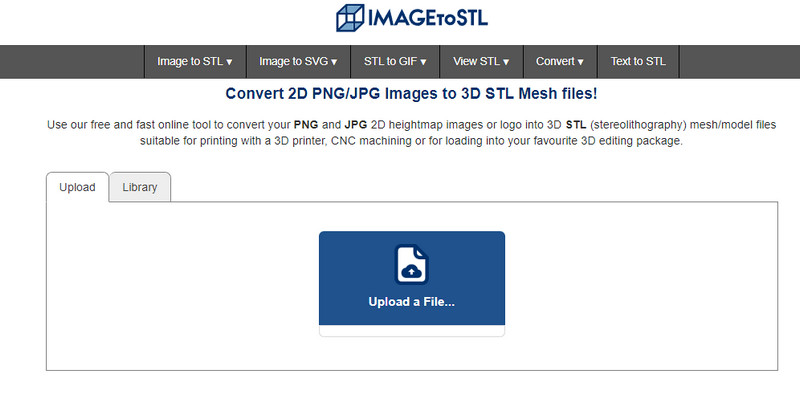
МиКонв — это еще один упрощенный онлайн-конвертер JPG в STL, который предлагает вам помощь. В отличие от первого приложения, этот инструмент позволяет пользователям загружать изображения, перетаскивая их на него вместо поиска файла в папке. Это преимущество, которое вам нужно максимально использовать при загрузке изображений. Однако рекламные объявления по-прежнему появляются, когда пользователи используют их для преобразования файлов изображений. Но в целом приложение — отличный выбор, и им очень удобно пользоваться.
3DforPrint это последний конвертер, который мы добавили сюда из-за его скорости онлайн-преобразования STL в JPG. Несмотря на то, что это онлайн-конвертер, скорость обработки приложения намного выше, чем у приложения, которое мы перечислили здесь. Благодаря этому вы можете преобразовывать изображения в готовый к 3D-печати формат. Если не считать всплывающей рекламы, при попытке добраться до веб-сайта приложения непросто. Если вы все еще заинтересованы в использовании конвертера, вот как его использовать.
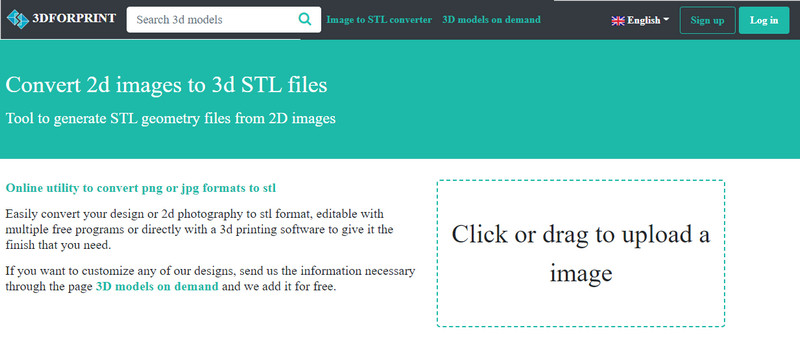
Без сомнения, Бесплатный онлайн-конвертер изображений Aiseesoft это удобный конвертер, который вам никогда не понадобится для преобразования изображений в JPG, PNG или GIF. Он работает в Интернете и не содержит рекламы, поэтому не будет назойливой рекламы, которая будет раздражать вас во время его использования. Здесь вы можете перетаскивать и загружать несколько изображений одновременно. С ним конвертировать легко и можно за считанные секунды; если вы хотите знать, как это использовать, вот шаги, которые вы должны выполнить.
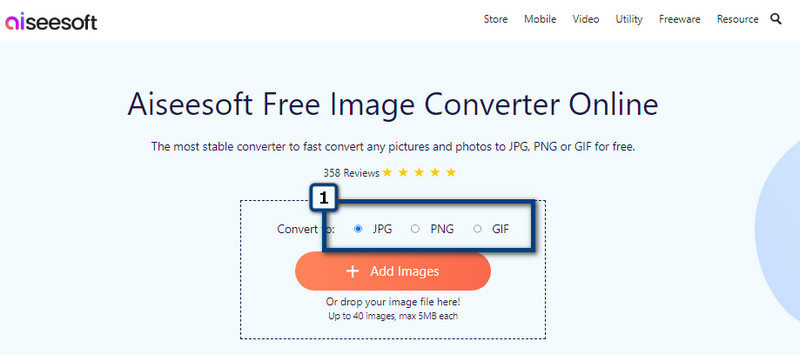
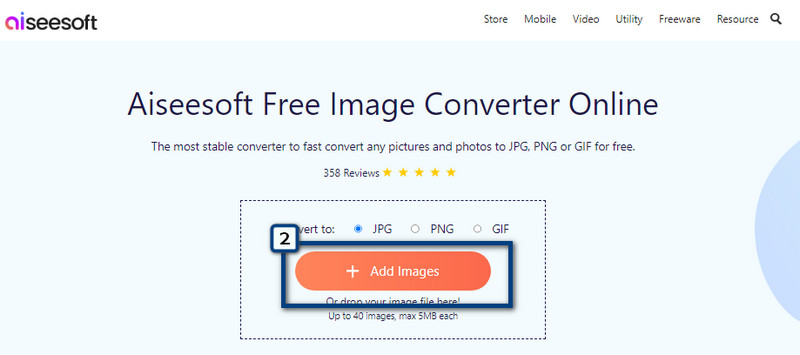
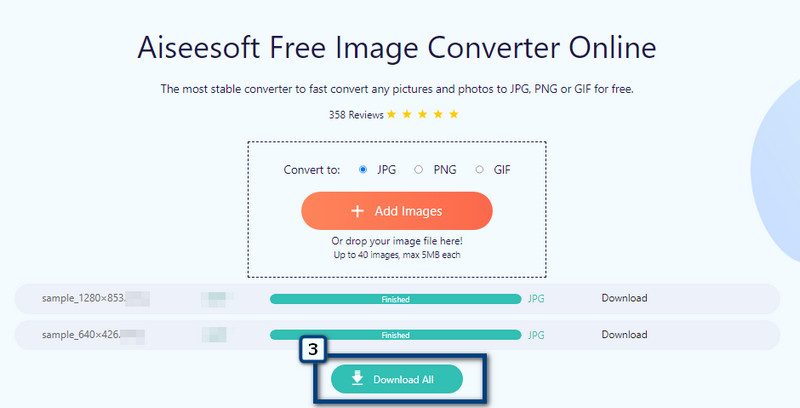
Где я могу конвертировать PNG в STL?
Как добавлено здесь, вы можете использовать ImagetoSTL, чтобы изменить формат вашего файла PNG на формат STL. Тем не менее, есть еще лучшие способы конвертировать PNG в STL с помощью других преобразователей на рынке.
Могу ли я использовать JPG для 3D-печати?
Нет, вы не можете, потому что JPG не имеет надлежащей формы для создания 3D-прототипа или даже цифровой модели, которую может сделать для вас формат STL.
Является ли файл 3D-печати STL лучшим для конечного продукта?
Это не! Поскольку STL не обеспечивает цвета для конечного продукта, которые нужны 3D-инженерам в их 3D-модели, для прототипа STL является хорошим выбором.
Заключение
Какова ваша последняя мысль о конвертеры JPG в STL что мы включаем в эту статью? Являются ли эти инструменты частью вашего основного конвертера? Поделитесь своими мыслями, оставив комментарий ниже, если хотите.

Video Converter Ultimate — отличный видео конвертер, редактор и энхансер для преобразования, улучшения и редактирования видео и музыки в 1000 и более форматах.
100% безопасность. Без рекламы.
100% безопасность. Без рекламы.